Como baixar o driver Epson LX-310 (de graça)
Publicados: 2023-02-28Você pode ler este artigo para aprender vários métodos simples para baixar e instalar um driver atualizado para sua impressora Epson LX-310 no Windows 11/10 para evitar erros de impressão.
A LX-310 é uma impressora matricial da Epson que oferece a melhor impressão da categoria e desempenho excepcional. No entanto, apesar de ser uma impressora rica em recursos de fabricantes renomados, ela pode não atender às expectativas sem o driver Epson LX-310 mais recente e compatível.
O driver é um elo de conexão entre a impressora e o computador. Sem o driver, o PC não consegue entender suas instruções. Portanto, pode não executá-los corretamente.
Portanto, este artigo compartilha métodos para baixar o driver Epson LX-310 para Windows 10/11, instalá-lo e atualizá-lo. Vamos começar com eles sem mais delongas.
Métodos para baixar, instalar e atualizar o driver Epson LX-310
Você pode aplicar os seguintes métodos para baixar um driver de impressora Epson LX-310 atualizado para o seu computador com Windows 11/10 e instalá-lo.
Método 1: Baixe a atualização do driver Epson LX-310 através do site oficial
O site oficial está entre os lugares mais seguros para baixar e instalar drivers atualizados. O único pré-requisito é que você saiba a marca e o modelo do seu computador. Você pode encontrar esses detalhes através do caminho Configurações>Sistema>Sobre. Depois de anotar as informações do sistema operacional, você pode seguir estas etapas para obter o driver da impressora Epson LX-310.
- Em primeiro lugar, clique neste link para acessar o site oficial da Epson .
- Agora, passe o mouse sobre a guia Suporte e selecione Impressoras no menu que desce.
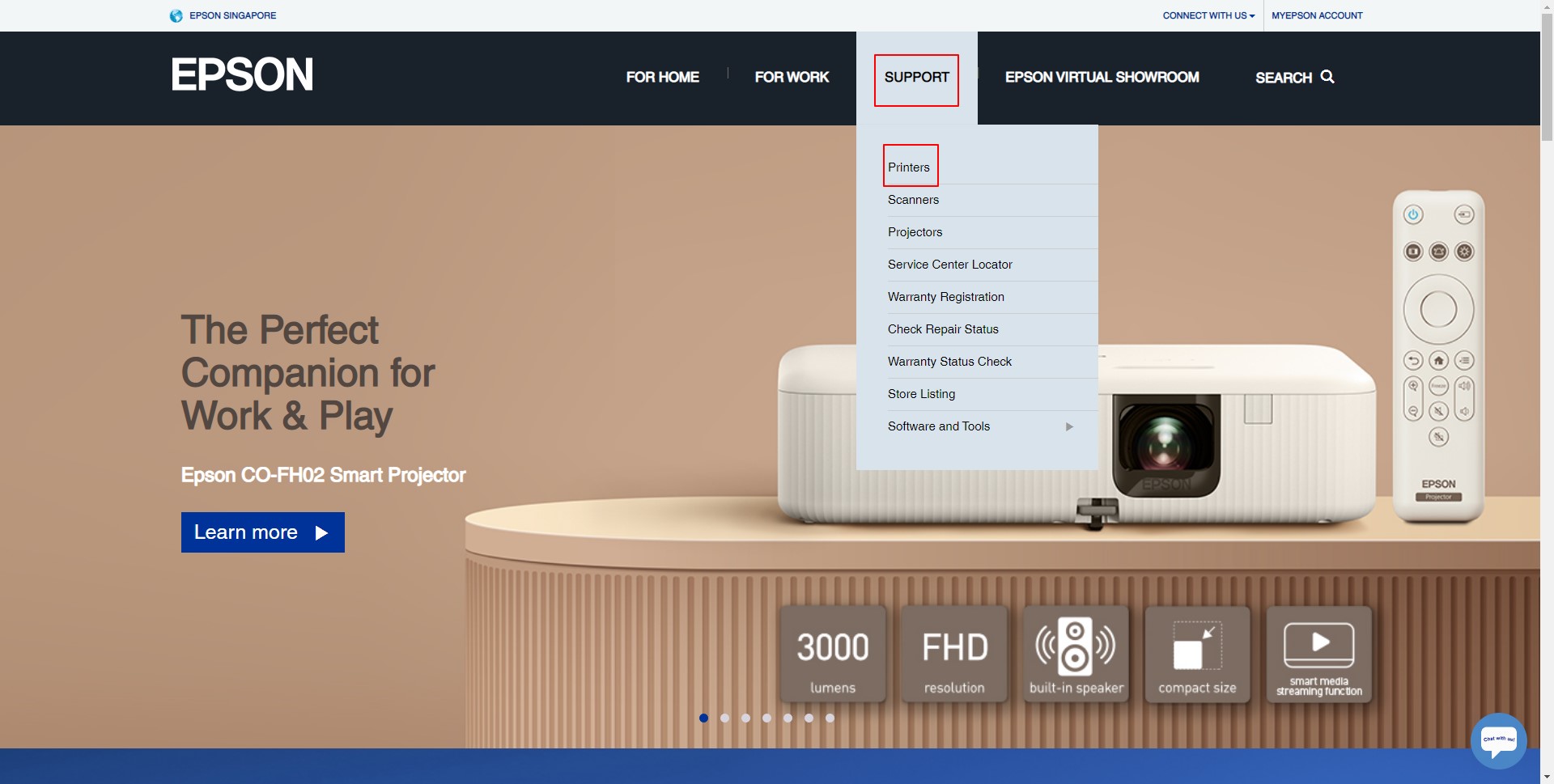
- Escolha Impressoras matriciais na seção Tipos de impressora.

- Selecione LX Series nas impressoras matriciais disponíveis.
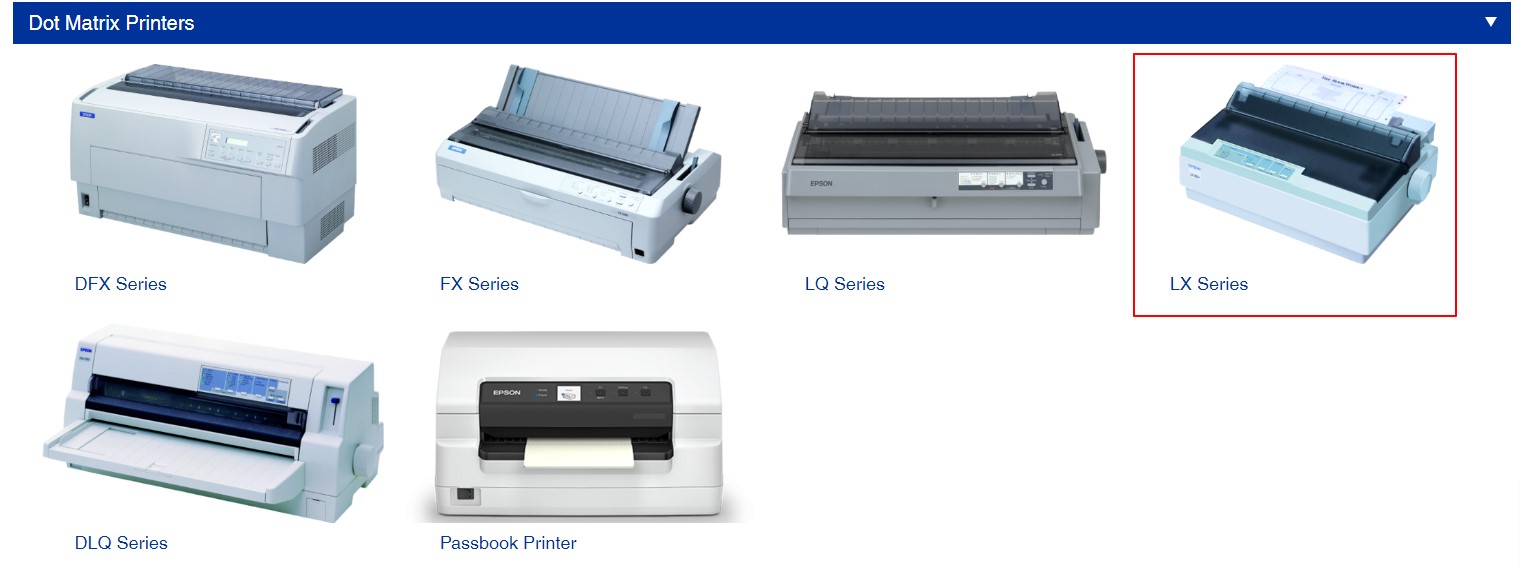
- Agora, clique na sua impressora, ou seja, Epson LX-310.

- Selecione seu sistema operacional se não for detectado automaticamente.
- Clique na opção Download para baixar o instalador do driver.
- Clique duas vezes no arquivo baixado e siga as instruções para instalar o driver Epson LX-310 para Windows 11/10.
Leia também: Driver e software Epson L3110 Download grátis
Método 2: Baixe o driver da impressora Epson LX-310 por meio do Gerenciador de dispositivos
A ferramenta Gerenciador de dispositivos no Windows permite que você baixe e instale todas as atualizações de driver necessárias. Embora baixar e instalar atualizações de driver por meio do Gerenciador de dispositivos seja um pouco demorado e demorado, você pode seguir as etapas abaixo para experimentá-lo.
- Clique com o botão direito do mouse no ícone do Windows na barra de tarefas para obter o menu de acesso rápido.
- Selecione Gerenciador de dispositivos nas opções visíveis no menu da tela.
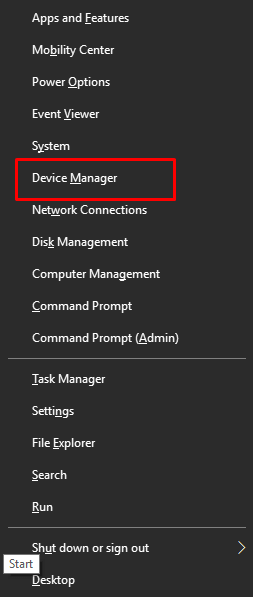

- Clique duas vezes na categoria Filas de impressão ou Impressoras para tornar seu conteúdo visível.
- Clique com o botão direito do mouse na impressora Epson LX-310 e escolha Atualizar driver nas opções fornecidas.
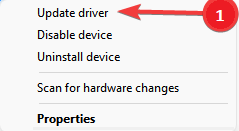
- Pesquise automaticamente software de driver atualizado se você for um usuário do Windows 10. Se você estiver usando o Windows 11, procure drivers automaticamente.
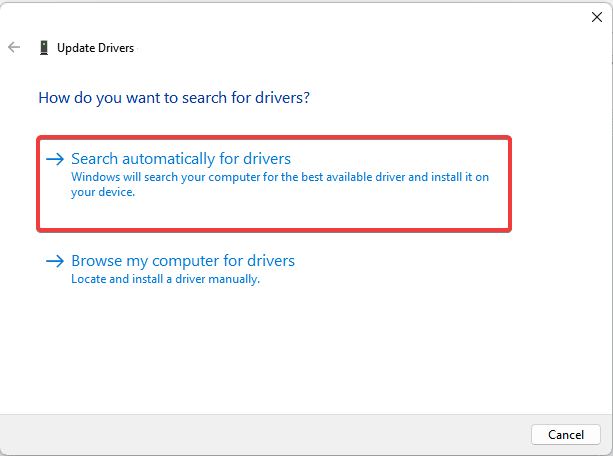
- Aguarde até que seu sistema operacional conclua a pesquisa, o download e a instalação do driver.
- Reinicie seu sistema assim que o processo acima for concluído.
Leia também: Download e atualização do driver Epson L4150 no Windows PC
Método 3: Atualize o sistema operacional do seu computador para baixar o driver Epson LX-310
As atualizações do sistema operacional corrigem problemas comuns do dispositivo, baixam drivers ausentes e atualizam drivers desatualizados. No entanto, a taxa de sucesso desse método não é tão alta porque às vezes o Windows não consegue encontrar todos os drivers necessários. Ainda assim, você pode seguir estas etapas para testar sua sorte.
- Em primeiro lugar, abra o menu Acesso rápido clicando com o botão direito do mouse no ícone do Windows.
- Agora, escolha Configurações nas opções presentes no menu Acesso rápido.
- Vá para as configurações de atualização e segurança.

- Passe o ponteiro do mouse sobre a opção Verificar se há atualizações e clique nela.
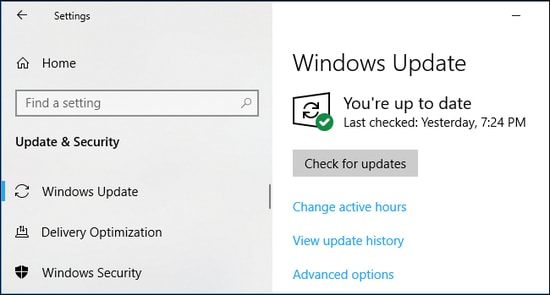
- Baixe as atualizações sugeridas para o seu sistema operacional e instale-as.
- Por fim, conclua o processo acima reiniciando o computador.
Leia também: Como baixar e atualizar o driver Epson L3250
Método 4: Baixe a atualização do driver Epson LX-310 automaticamente (recomendado)
Os métodos acima para baixar, instalar e atualizar o driver da sua impressora Epson LX-310 não são adequados para iniciantes. Além disso, envolvem o risco de instalação de drivers incorretos que podem prejudicar seu computador em vez de melhorar seu desempenho.
Portanto, recomendamos atualizar os drivers automaticamente por meio de um atualizador de driver profissional. Atualizamos os drivers com o Bit Driver Updater, pois este software atualiza os drivers automaticamente com um clique. Além disso, possui muitos recursos adicionais.
Por exemplo, o Bit Driver Updater permite que você execute varreduras agendadas para drivers desatualizados, faça backup e restaure os drivers atuais e acelere o processo de download do driver.
A seguir está o link para baixar um dos melhores softwares atualizadores de driver e instalá-lo.
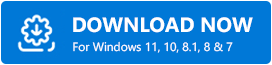
Depois de instalado, o software começa a escanear seu dispositivo e lista todos os drivers desatualizados em alguns segundos. Você pode percorrer a lista na tela e atualizar todos os drivers na tela com segurança e automaticamente com um único clique.
Há também uma ferramenta Atualizar agora para atualizar apenas o driver Epson LX-310. No entanto, atualizar todos os drivers é uma decisão mais inteligente para garantir um bom desempenho do computador.
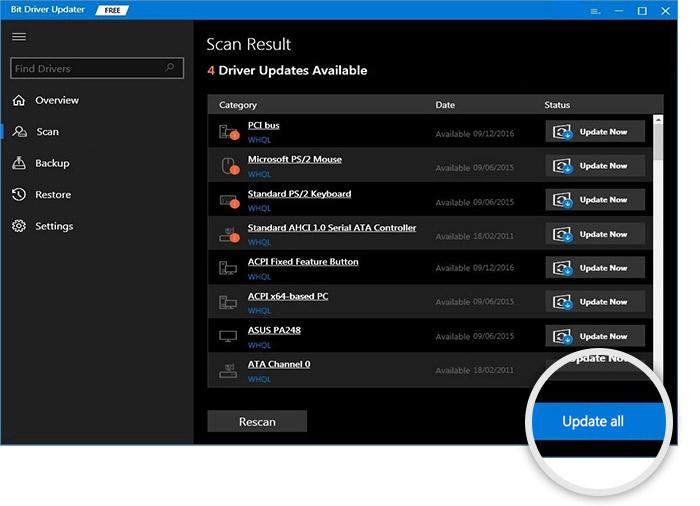
Driver da impressora Epson LX-310 baixado e instalado
Este artigo o guiou por várias maneiras de baixar, instalar e atualizar o driver Epson LX-310 para Windows 11/10. Você pode seguir qualquer método do guia acima, dependendo de sua conveniência.
No entanto, achamos melhor atualizar os drivers automaticamente com o Bit Driver Updater, pois minimiza o risco de baixar os drivers errados e melhora o desempenho do PC.
Se você tiver alguma dúvida ou sugestão sobre esta postagem, deixe-a na seção de comentários abaixo. Teremos o maior prazer em responder às suas perguntas.
